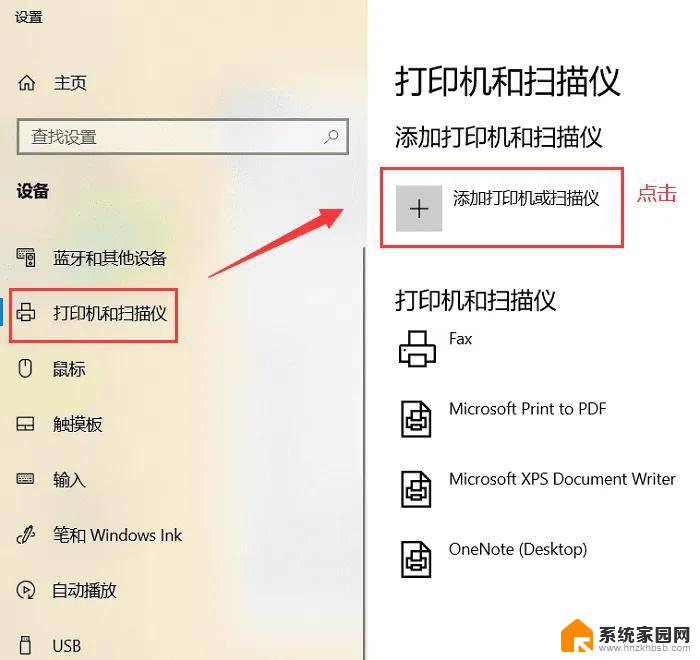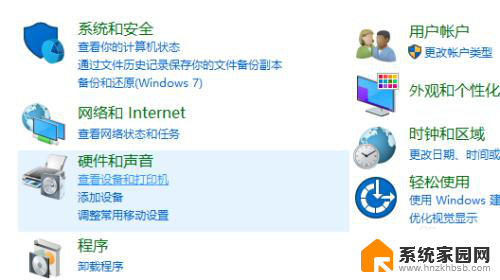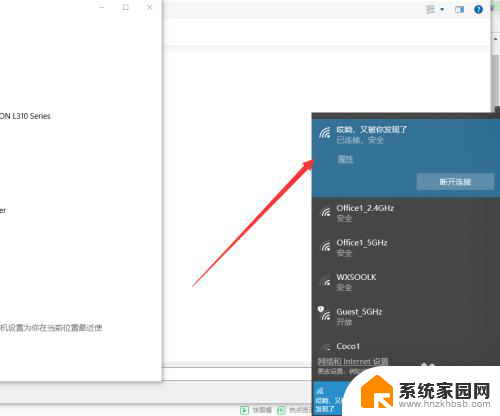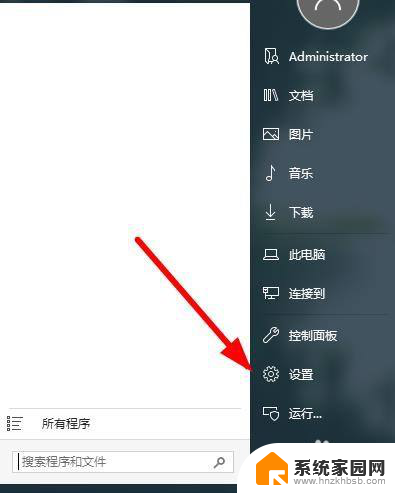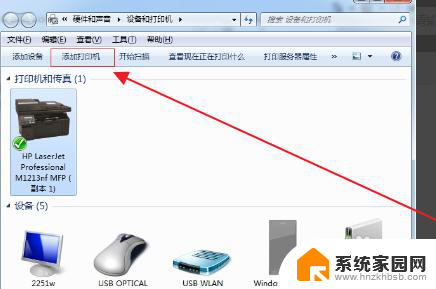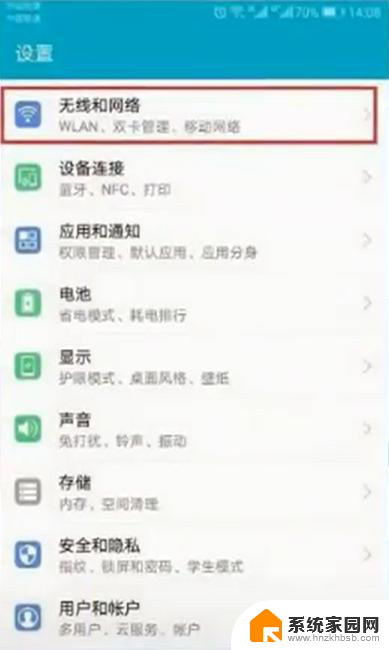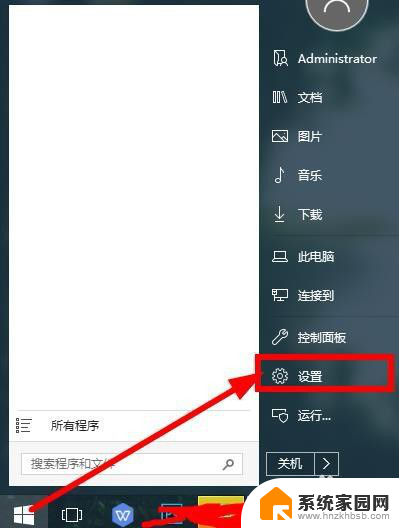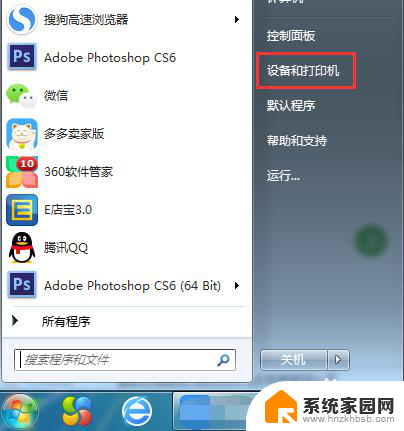打印机brother怎么连接电脑 brother打印机连接电脑步骤
更新时间:2024-03-14 10:53:44作者:jiang
要连接Brother打印机到电脑并开始打印工作,首先需要确保你的Brother打印机和电脑都处于开启状态,通过USB线缆将打印机与电脑连接。在电脑上安装Brother打印机的驱动程序并按照提示进行设置。打开需要打印的文件并选择Brother打印机作为打印设备,即可开始打印工作。连接Brother打印机到电脑只需简单几步,让您轻松享受高效的打印体验。

本文以戴尔XPS13;Windows10为案例进行讲解。
1、将兄弟打印机(如兄弟打印机HL-T4000DW)和电脑通过USB数据线连接,并接通打印机电源。
2、使用打印机附带的光盘安装驱动程序(如果电脑没有光驱,可以前往兄弟打印机官方售后支持网站下载)。
3、重新启动电脑,然后进入开始菜单的【设置】。选择【设备】-【打印机和扫描仪】选项,点击【添加打印机或扫描仪】按钮。
4、在搜索列表中点击兄弟打印机型号,然后等待电脑和打印机配对完成即可。
以上是关于如何将Brother打印机连接到电脑的全部内容,如果还有疑问的用户,可以按照以上方法进行操作,希望这些方法能对大家有所帮助。